如何访问 Windows 10 Windows 11 通知
Windows 10 将通知和快速操作放置在任务栏右下角的操作中心中。 通过该站点,您可以快速访问系统通知,例如打印机问题、Wi-Fi 连接错误、应用程序设置等。
这也可以作为 Windows 10 PC 上各种应用设置的快捷方式。可以在右侧的任务栏上访问操作中心。 在触摸屏计算机上,只需从左到右切换即可调出操作中心。
您不仅可以访问通知并转到设置页面,还可以从那里快速打开或关闭功能。 如果您想禁用蓝牙,只需点击蓝牙块即可将其打开或关闭。
这个简短的教程向学生和新用户展示了如何访问操作中心以及如何使用网络、蓝牙等其他设置的快捷方式。
Windows 10 操作中心可以快速将您带到您可能最常使用的设置和应用程序,从无线到屏幕亮度设置。 要访问操作中心,请查看下图以在右侧的任务栏上找到它。
选择一个以打开或关闭设置,或打开应用程序。 要转到“设置”应用中的设置页面,请按住(或右键单击)某个设置,然后选择 الانتقالإلىالإعدادات .
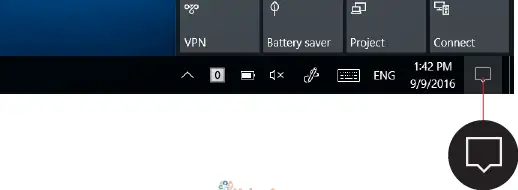
Motion Center 显示飞行模式、平滑蓝色、亮度、夜灯、网络、VPN、项目、安静时间等。 从操作中心,您只需右键单击功能并选择,即可快速导航到每个功能设置页面 الانتقالإلىالإعدادات
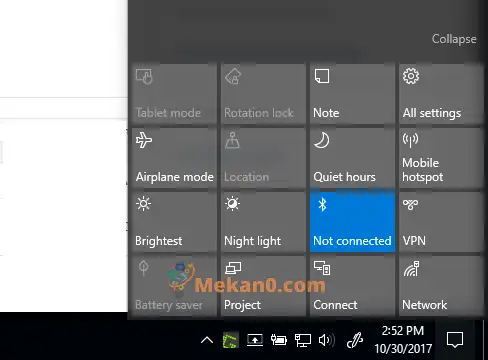
要转到蓝牙设置页面,请在操作中心右键单击蓝牙并选择 الانتقالإلىالإعدادات 如下所示。
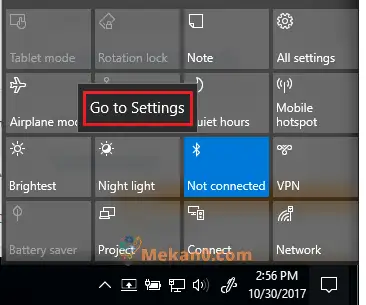
享受!!
这是访问 Windows 10 操作中心以快速查看通知和打开或关闭设置的方法。 它还允许您快速转到设置应用程序中的设置页面。









